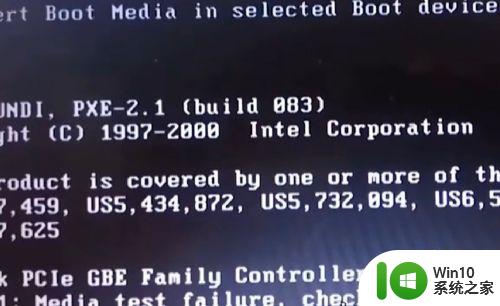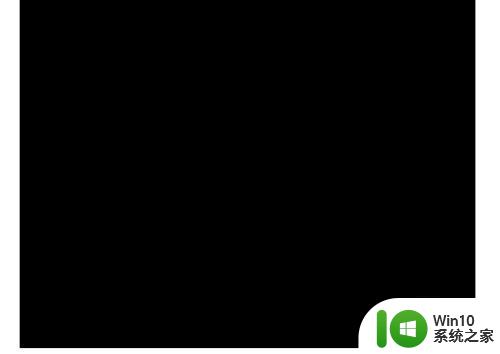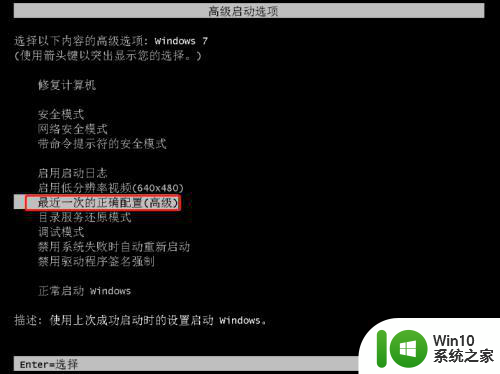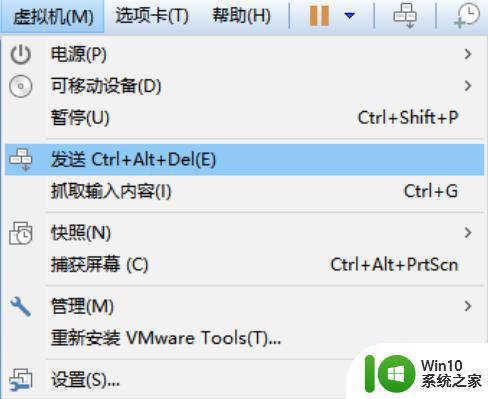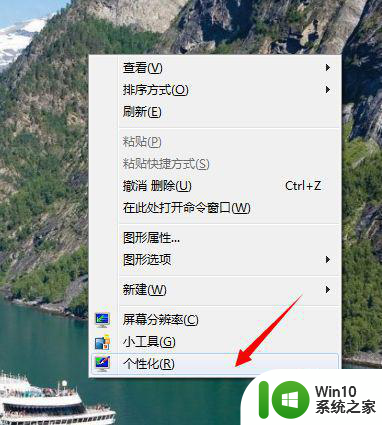win7开机logo后黑屏怎么办 win7开机后出现黑屏怎么解决
win7开机logo后黑屏怎么办,Win7开机logo后黑屏问题是许多用户在使用Windows 7操作系统时经常遇到的一种烦恼,当我们开机后,本应该看到Windows 7的Logo画面,却出现了一片漆黑。这种情况可能是由于系统文件损坏、驱动问题或是硬件故障所引起的。那么面对这样的情况,我们应该如何解决呢? 首先,我们可以尝试重启电脑,有时候只是系统出现了临时的故障导致黑屏,通过重启可以解决问题。如果重启无效,我们可以尝试进入安全模式。在开机过程中按下F8键,选择安全模式启动,这样可以绕过一些可能导致黑屏的驱动程序。 如果以上方法都无效,我们可以尝试修复系统文件。使用Windows 7安装盘,进入系统修复界面,选择修复系统文件选项,让系统自动修复可能损坏的文件。此外我们还可以升级或重新安装显卡驱动程序,有时候驱动问题也是导致黑屏的原因。 当然,如果以上方法都无法解决问题,那么很有可能是硬件故障引起的。这时候我们需要请专业人士进行检修或更换相应的硬件。 总之,Win7开机logo后黑屏问题是一个相对常见的故障,但通过一些简单的操作和修复,我们可以很容易地解决这个问题,让我们的电脑恢复正常运行。

具体步骤如下:
1、不停敲击键盘上的快捷键【del】进入BIOS。(不同电脑快捷键可能不同)
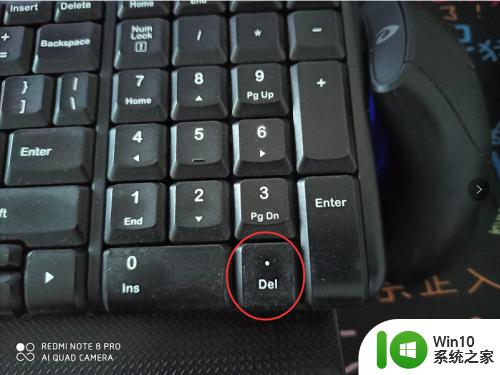
2、按一下键盘上的快捷键【F7】,然后点击确定。(不同电脑快捷键可能不同,或者不需要这个步骤)
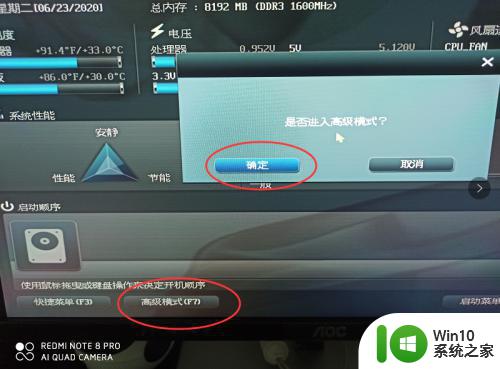
3、进入【高级】,选择【SATA 设置】。(不同电脑选项位置可能不同)
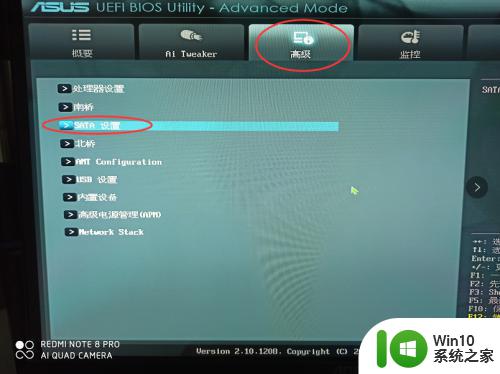
4、【SATA 模式选择】默认【AHCI】的话请改成如图【IDE】。(不同电脑选项名称可能不同)
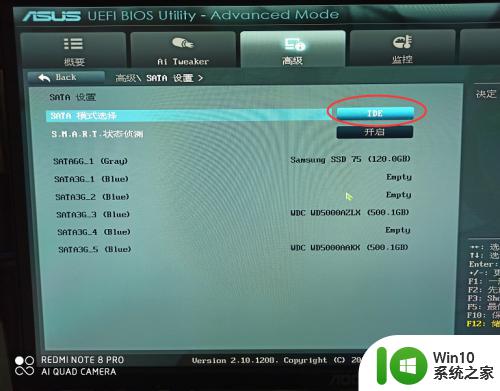
5、【SATA 模式选择】默认【IDE】的话请改成如图【AHCI】,如果SATA 模式选择中还有其他选项也可以试试。(不同电脑选项名称可能不同)
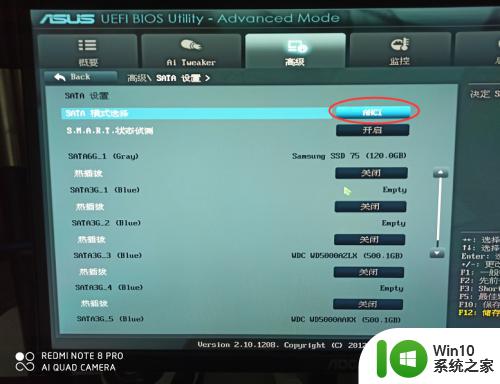
6、按键盘快捷键【F10】保存刚才的设置。(不同电脑快捷键可能不同)

7、询问【确定要保存设置】,请选【是】。
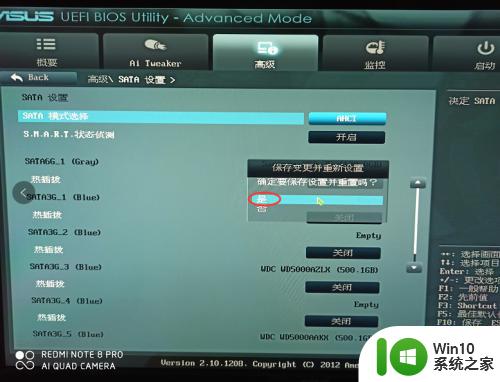
8、重启后就正常进入系统了。

以上就是win7开机logo后黑屏怎么办的全部内容,如果出现这种现象,可以尝试跟随小编的方法解决,希望这些方法对你有所帮助。